Instrucciones, Encendido/apagado, Comenzar a limpiar – Roborock Q5+ User Manual
Page 29: Limpieza localizada vaciado, Restablecer la conexión wifi, Agregar dispositivo
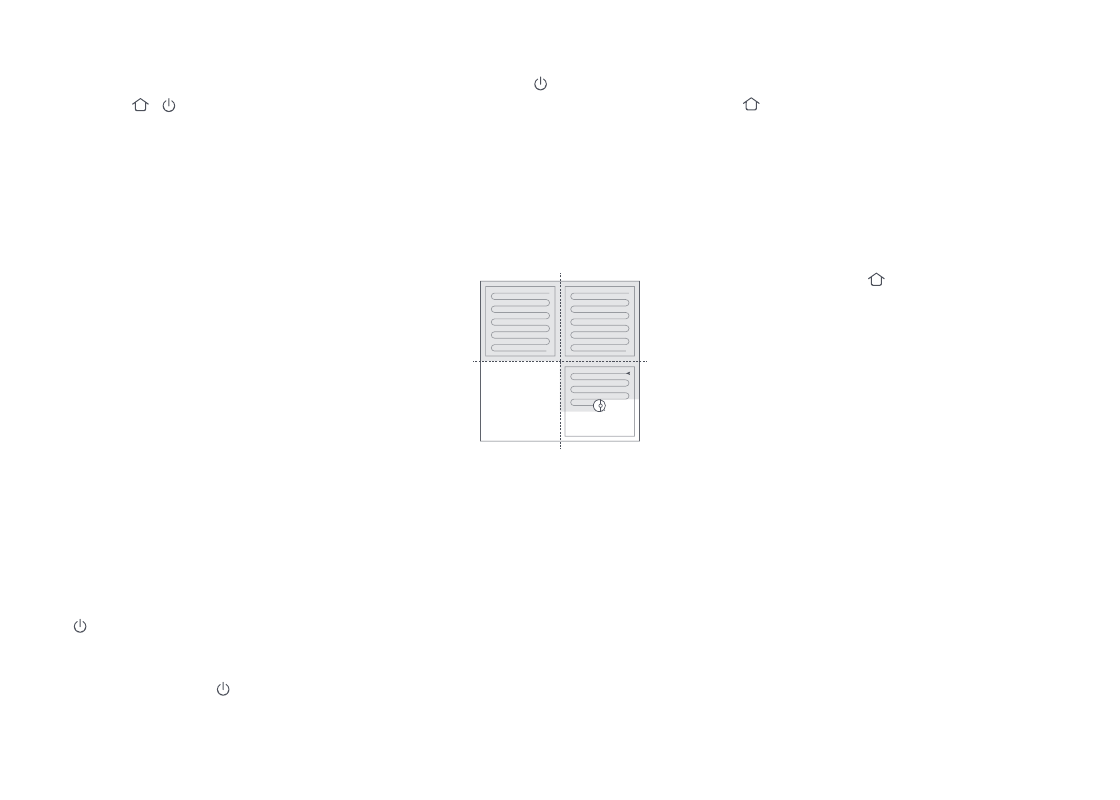
30
Nota:
El robot no se puede apagar cuando se está cargando.
Instrucciones
Presione y mantenga presionado el botón
para encender el robot. El indicador de
encendido se encenderá y el robot entrará
en modo de espera. Presione y mantenga
presionado el botón para apagar el robot
y completar el ciclo de limpieza.
Encendido/Apagado
Presione el botón para comenzar a
limpiar. El robot planificará su ruta de
limpieza en base a sus escaneos de la
habitación. Divide una habitación en zonas,
primero dibuja los bordes de la zona y,
luego, rellena la zona en patrón de zig zag.
Al hacerlo, el robot limpia todas las zonas
una por una, con lo que realiza una limpieza
eficaz de la casa.
Comenzar a limpiar
•
Para permitir que el robot aspire y vuelva a la base
automáticamente, inícielo desde la base. No mueva la base
durante la limpieza.
•
La limpieza no puede comenzar si el nivel de batería es
demasiado bajo. Deje que el robot se cargue antes de
comenzar a limpiar.
•
Si la limpieza se completa en menos de 10 minutos, la
superficie se limpiará dos veces.
•
Si la batería se agota durante el ciclo de limpieza, el robot
volverá automáticamente a la base. Después de cargarse, el
robot reanudará el trabajo desde donde quedó.
Notas:
Presione y mantenga presionado el botón
para comenzar la limpieza localizada.
Rango de limpieza: el robot limpia un área
cuadrada de 1,5 m (4,9 pies) x 1,5 m (4,9
pies) centrada en sí mismo.
Limpieza localizada
Vaciado
El vaciado automático comenzará cuando el
robot regrese a la base después de limpiar.
Presione el botón para iniciar el vaciado
manualmente. Presione cualquier botón
para detener el vaciado.
Notas:
•
La luz indicadora de estado se apaga automáticamente
cuando se está cargando el robot.
•
No lo utilice sin la cubierta del contenedor de polvo o la
bolsa de polvo.
•
Coloque la base sobre una superficie plana, lejos del fuego,
el calor o el agua. Evite colocarla en lugares estrechos o
donde el robot podría estar suspendido en el aire.
•
El hecho de colocar la base sobre una superficie suave
(alfombra/manta) puede provocar que la base se incline y
generar problemas en el retorno a la base o la partida.
•
Mantenga el cable de alimentación excedente dentro de
la ranura de guardado, para que el robot no se enrede con
los cables, y la base no sea arrastrada ni se desconecte del
suministro de energía.
•
Mantenga la base lejos de la luz solar directa o de cualquier cosa
que pudiera bloquear la luz de aviso de ubicación de base; de lo
contrario, el robot puede dejar de regresar a la base.
•
La base de vaciado automático tiene la función de carga y vaciado.
Guarde la base estándar del robot antes del uso. El hecho de no
hacerlo puede provocar problemas al regresar a la base.
•
Realice el mantenimiento de la base de acuerdo con las
instrucciones de mantenimiento. No limpie la base con un
paño húmedo.
•
Evite el vaciado manual frecuente.
Zona 1:
limpiada
Zona 2:
limpiada
Zona 4:
próxima
zona
Zona 3:
en curso
Presione y mantenga presionados los
botones y hasta escuchar la alerta de
voz “Resetting WiFi” (Restableciendo WiFi). El
restablecimiento está completo cuando la luz
indicadora de WiFi parpadea lentamente en
azul. El robot luego esperará una conexión.
❷
Restablecer la conexión WiFi
Nota:
Si no puede conectar el robot debido a la configuración
de su enrutador, a que olvidó la contraseña o cualquier otro
motivo, restablezca la conexión WiFi y agregue su robot como
un nuevo dispositivo.
Notas:
•
El proceso real puede variar debido a actualizaciones de
aplicaciones en curso. Siga las instrucciones proporcionadas
en la aplicación.
•
Solo se admite WiFi de 2.4 GHz.
Abra la aplicación Roborock, toque el botón
"Buscar dispositivo" o abra la aplicación
Mi Home, toque "+" en la esquina superior
derecha y agregue el dispositivo conforme
se indica en la aplicación.
❸ Agregar dispositivo
